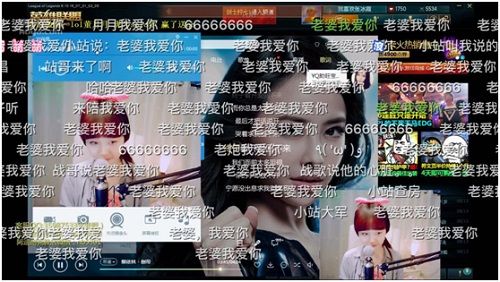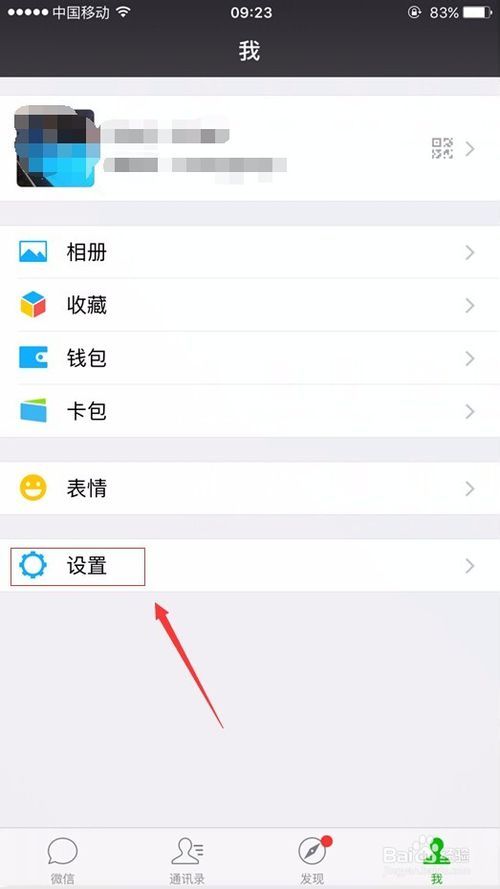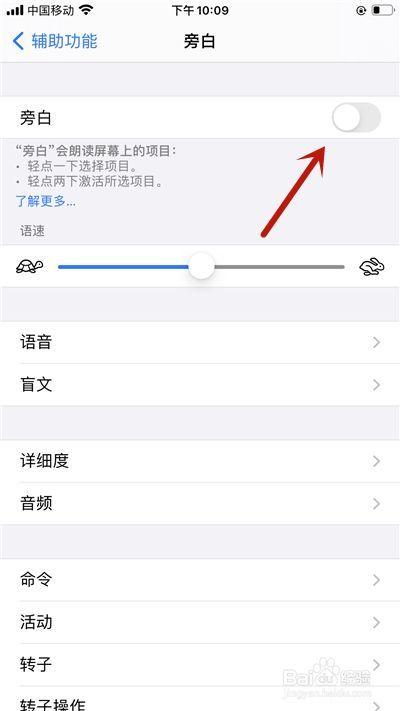hips魔棒工具在哪,大家好ps魔棒工具在哪,新年过后第一篇,今天咱们来学习一下PS的魔棒工具,同菜单下还有一个兄弟叫快速选区工具,以前看过我出的抠图系列的朋友们就会想起来这两个工具:《修图不求人之抠图篇(一)》
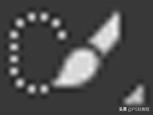
魔棒/快速选择工具
这个工具主要用途:选择区域-抠图ps魔棒工具在哪;
PS快捷键:W(输入法英文半角模式下),多次按w可以实现魔棒和快速选择之间进行切换;使用范围:背景色单一的,或者对比色非常明显的环境下,亦或者元素周边分割较为明显的。例如下图即可用魔棒/快速选择工具进行快速抠图:
背景单一,容易突出元素
步骤方法:
方法一:1.将图片导入CC2019 PS软件中,按快捷键w,选中魔棒工具;
2.点击“蓝色背景”,然后ctrl+shift+i进行反选,然后ctrl+j将抠出来的飞机复制出来,抠图完成ps魔棒工具在哪!
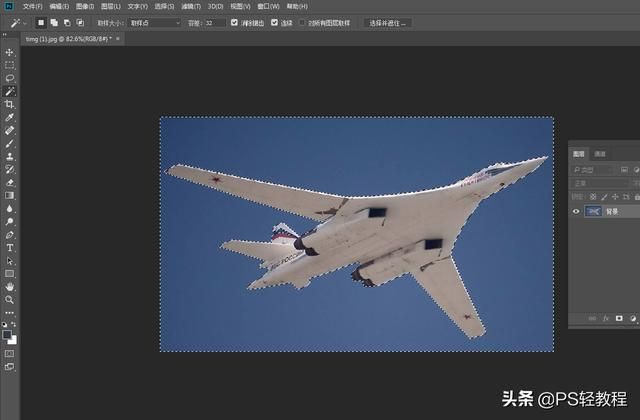
选中背景/元素
方法二:1.双击背景图层,将导入的飞机素材解锁变成图层(由于导入的图层默认为背景,所以需要将图层解锁,在背景图层上双击即可,也可以ctrl+j直接复制一层背景图层);
2.按快捷键W,选中魔棒工具,点击蓝色背景,按键盘的 “delete”即可删除蓝色背景;抠图完成;
方法三:1.双击背景图层,将导入的飞机素材解锁变成图层(由于导入的图层默认为背景,所以需要将图层解锁,在背景图层上双击即可,也可以ctrl+j直接复制一层背景图层);
2.按快捷键W,选中快速选择工具,然后鼠标左键不松手将整个飞机都选中,ctrl+j复制图层,完成抠图ps魔棒工具在哪!

完成抠图
快速选择工具和魔棒都可以进行选区,但是二者也有一定的区别,我们经常过按具体情况来使用此工具:快速选区,需要鼠标左键不松手的情况下将整个需要的元素手动框选出来;魔棒工具,更适合与边界分明或者背景单一,然后反选出元素!
好了,本期的教程结束了!今天给大家分享一个抠图滤镜Vertus Fluid Mask,适合cc ps的各个版本!另外包里面有安装教程已经windows和mac的不同版本哦!

Vertus Fluid Mask抠图

1、IT大王遵守相关法律法规,由于本站资源全部来源于网络程序/投稿,故资源量太大无法一一准确核实资源侵权的真实性;
2、出于传递信息之目的,故IT大王可能会误刊发损害或影响您的合法权益,请您积极与我们联系处理(所有内容不代表本站观点与立场);
3、因时间、精力有限,我们无法一一核实每一条消息的真实性,但我们会在发布之前尽最大努力来核实这些信息;
4、无论出于何种目的要求本站删除内容,您均需要提供根据国家版权局发布的示范格式
《要求删除或断开链接侵权网络内容的通知》:https://itdw.cn/ziliao/sfgs.pdf,
国家知识产权局《要求删除或断开链接侵权网络内容的通知》填写说明: http://www.ncac.gov.cn/chinacopyright/contents/12227/342400.shtml
未按照国家知识产权局格式通知一律不予处理;请按照此通知格式填写发至本站的邮箱 wl6@163.com